Своевременное обновление антивируса и его баз помогает держать ваш компьютер в безопасности. Злоумышленники и хакеры создают всё новые вредоносные программные обеспечения, а разработчики антивируса пытаются их выявить и побороть. После выявления новых вирусов в базу данных добавляются сведения о них и способы лечения. Только скачав эти новые обновления, вы сможете защитить свою систему от модернизированных и новых вирусов.
Как обновить антивирус быстро
Для быстрой работы с антивирусом существует иконка на панели задач. Как правило, она расположена справа снизу, либо прячется в трее вашего компьютера. С помощью этой иконки вы можете включать или отключать антивирус, скачивать обновления и быстро заходить в настройки.
На примере бесплатного антивируса Avast можно увидеть, как выглядит иконка в трее.
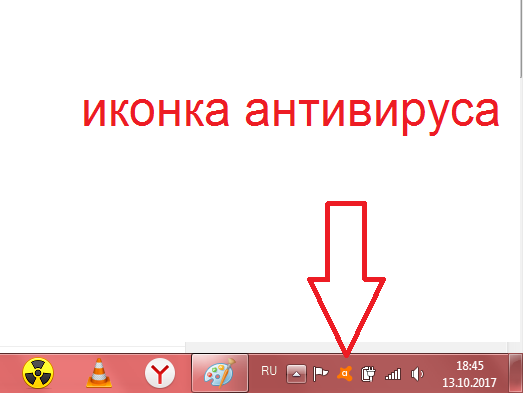
Чтобы взаимодействовать с ней, нажмите правой кнопкой мыши. Здесь вы увидите список со всеми функциями, которые можно выполнять непосредственно на панели задач. В данной ситуации вам нужна полоска “Обновить”.

При наведении на нее вы можете увидеть два варианта обновлений:
- Программу;
- Модуль сканирования вирусов.
Это принципиально разные виды обновления. Если вы выберете “Программу”, то служба обновления загрузит только файлы с улучшениями самой программы и ее интерфейса, если же выбрать “Модуль вирусов”, то вы загрузите последние данные о вредоносных ПО на сегодняшний день. Рекомендуется обновлять оба параметра.

Как обновить антивирус в настройках
В настройках антивируса вы найдете нужные параметры для гибкой работы с программой. Зайдите в нее, а затем отыщите строку “Настройки”.
В некоторых антивирусах кнопка обновления вынесена сразу на панель.
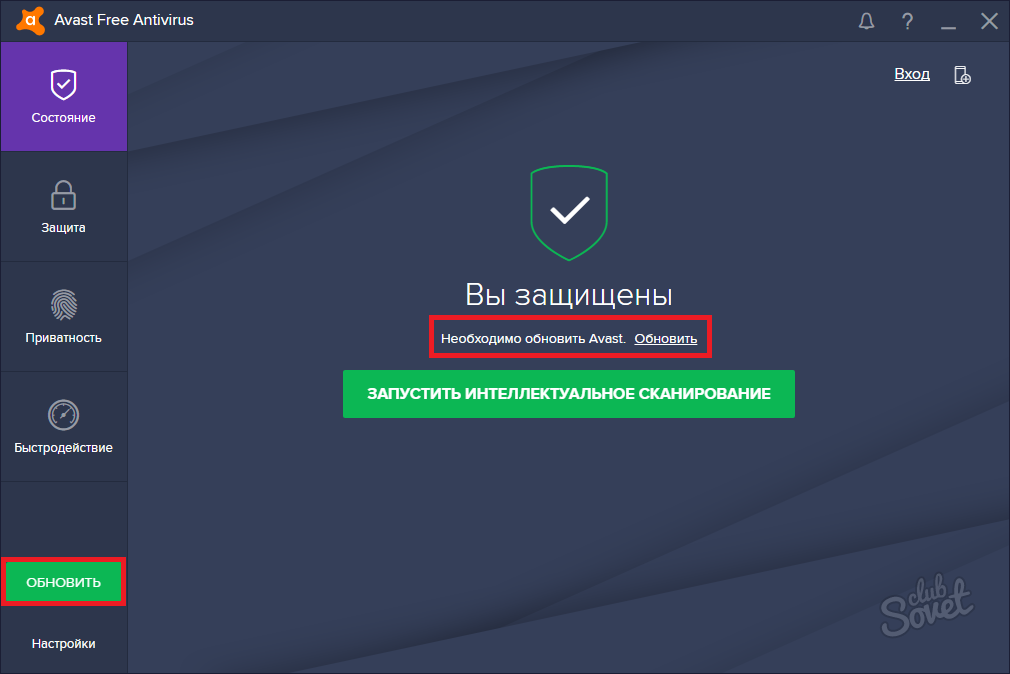
Отыщите раздел “Обновления” и нажмите на соответствующие кнопки. Сам процесс обновления занимает более семи минут и требует перезагрузки компьютера. Пока пользователь не выполнит этого, изменения не вступят в силу.
Далеко не всегда служба обновлений делится на две, но это встречается в большинстве современных антивирусов.

Как настроить автоматическое обновление антивируса
В окне обновлений вы можете встретить ещё одну кнопку с настройками. Она отвечает только за обновления. Гораздо удобнее, когда антивирус обновляется сам каждый раз, когда сеть подключена к Wi Fi.
Вы можете кликнуть на эту кнопку, чтобы выбрать удобный вам вариант.

Самые распространенные параметры:
- Автоматическое обновление – это самостоятельная работа антивируса без вашего вмешательства, базы всегда будут обновлены;
- Спрашивать при загрузке – система обязательно спросит вас разрешения на установку обновлений, но оповестит;
- Спрашивать при появлении обновлений – своего рода мгновенное оповещение с возможностью загрузки;
- Вручную – вы сами должны следить за обновлением и делать это в настройках. Не удобный вариант, особенно для забывчивых пользователей.
В некоторых антивирусах существует возможность обновления в определенный день и дату.
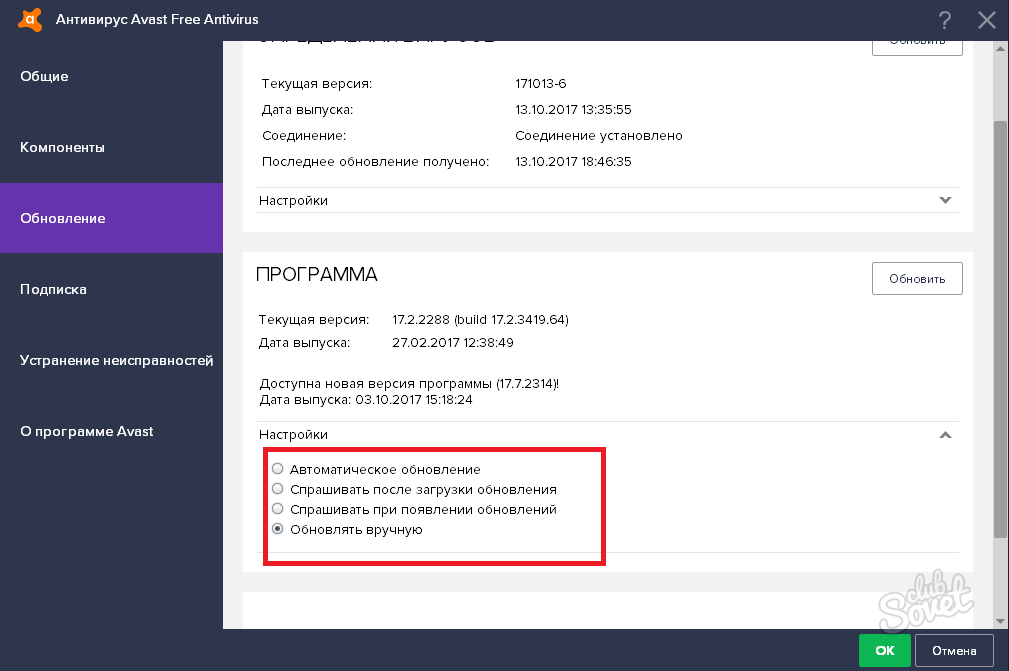
Не забывайте не трогать компьютер в процессе загрузки обновления. Это может продлиться долго.
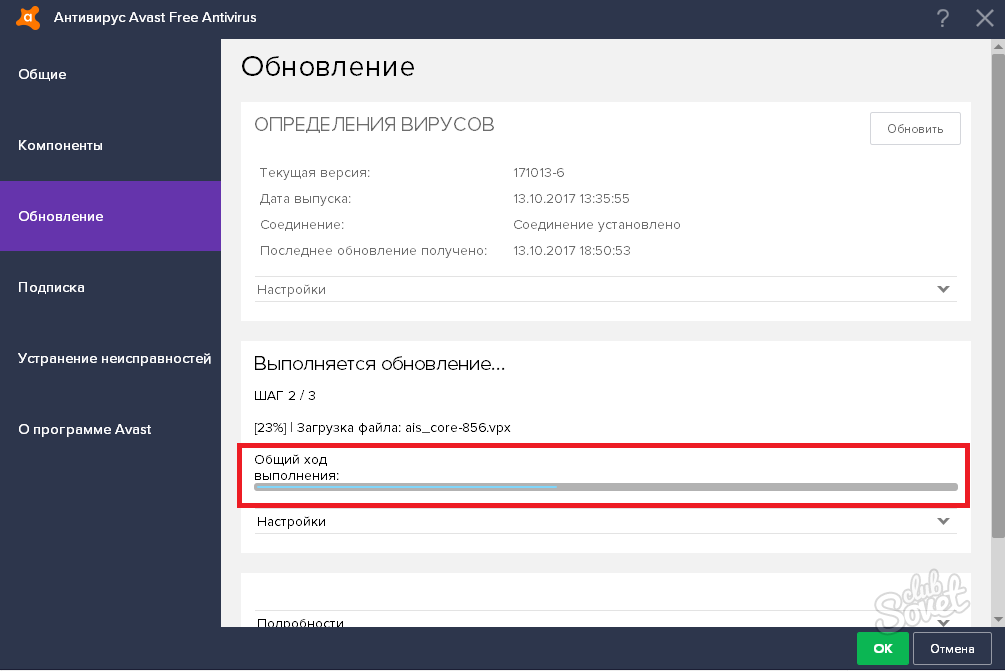
Можно ли обновить антивирус без интернета
Некоторые антивирусы, вроде Касперского, дают пользователям возможность обновления не со своего компьютера. Если у вас нет интернета, то достаточно пойти к другу или поймать общественный Wi Fi и загрузить отдельную утилиту. С ней вы можете загружать обновления на отдельную флешку и каждый раз обновлять свой антивирус с флешки. Это не очень удобно, но позволяет поддерживать безопасность компьютера.
Подробнее об офлайн обновлении можно узнать в видео ниже.






























